Hur man laddar ner och installerar C++ Compiler på Windows 11
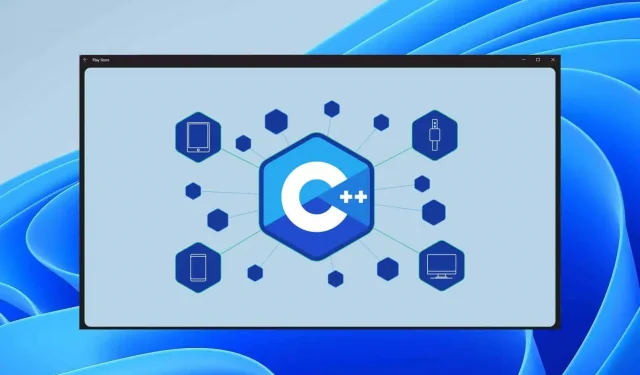
En kompilator krävs för att konvertera programfiler till maskinspråk för att utföra uppgiften som de är avsedda för. Precis som alla andra språk har C++ sin egen kompilator, som du behöver för att kompilera ditt program och köra det. Du måste ställa in en kompilator tillsammans med en editor om du vill koda i C eller C++. Om du är ny på programmering och inte vet hur du laddar ner och installerar C++-kompilatorn på Windows 11 och ställer in din dator för programmering, så hjälper den här artikeln dig med det. I den här artikeln kommer vi att diskutera hur man laddar ner och installerar C++-kompilatorn på Windows 11.
Ladda ner och installera MinGW/C++-kompilatorn på Windows 11
Vi har diskuterat hela processen med att ladda ner och installera de bästa gratis C++ IDE:erna på Windows 11. Om du vill ställa in en C++ kompilator på Windows 11, följ dessa steg:
- Ladda först ner MinGW-installationsprogrammet på din dator. Du kan ladda ner MinGW-installationsprogrammet från SourceForge-webbplatsen. Klicka på den här länken för att ladda ner MinGW till din dator. När du är på SourceForge-webbplatsen klickar du på ” Hämta ”-knappen och nedladdningen startar inom kort.
- Navigera nu till mappen där du laddade ner MinGW-filen. Dubbelklicka på installationsfilerna för att starta installationen.
- När du dubbelklickar på filen öppnas fönstret MinGW Installation Manager . Klicka på knappen Installera för att fortsätta installera C++-kompilatorn.
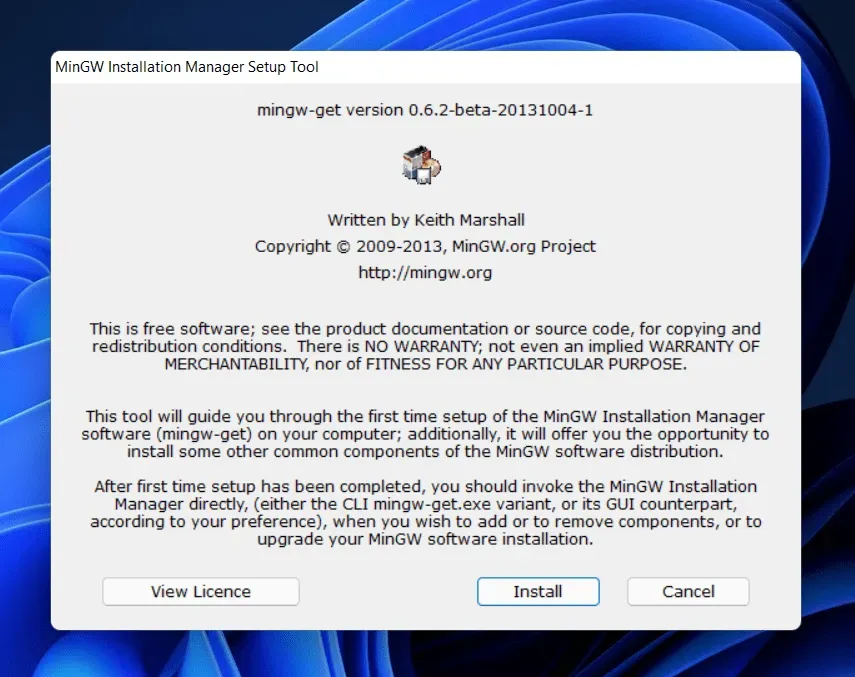
- Du kommer att uppmanas att välja en installationskatalog. Standardinstallationskatalogen kommer att vara C:\MinGW. Men om du vill ändra installationskatalogen kan du klicka på knappen Ändra och sedan navigera till den plats där du vill installera den. Klicka på Fortsätt för att fortsätta.
- Du kommer att se en förloppsindikator som visar status för kompilatorinstallationen. Vänta tills statusfältet fylls. Därefter klickar du på knappen Fortsätt för att fortsätta installera C++-kompilatorn.
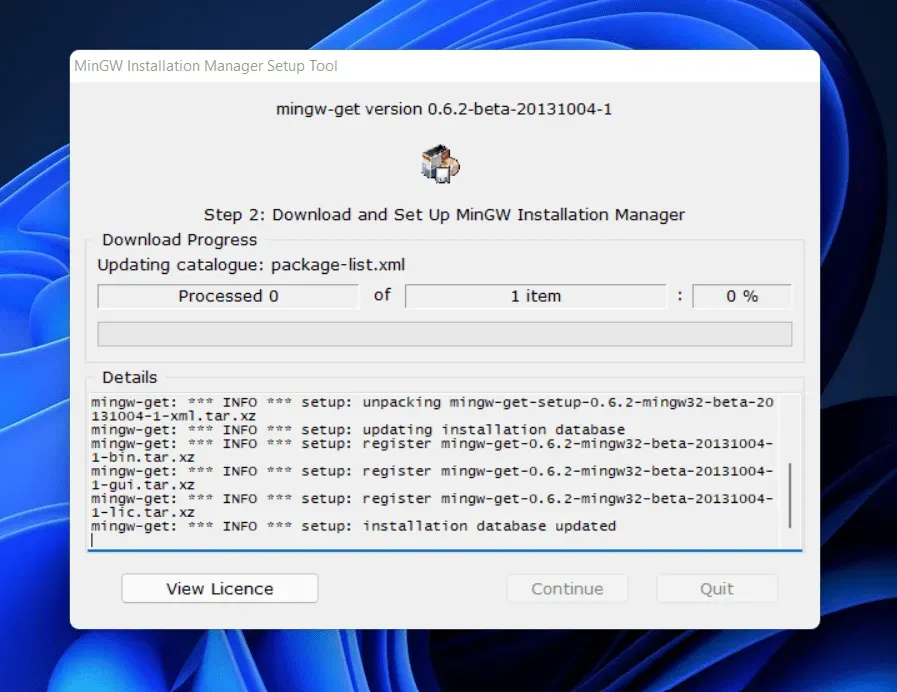
- Fönstret MinGW Installation Manager öppnas . På höger sida ser du paket att installera. Markera rutan bredvid ett av paketen i listan och klicka sedan på Markera för installation. Gör detta för alla installationspaket du ser i listan till höger.
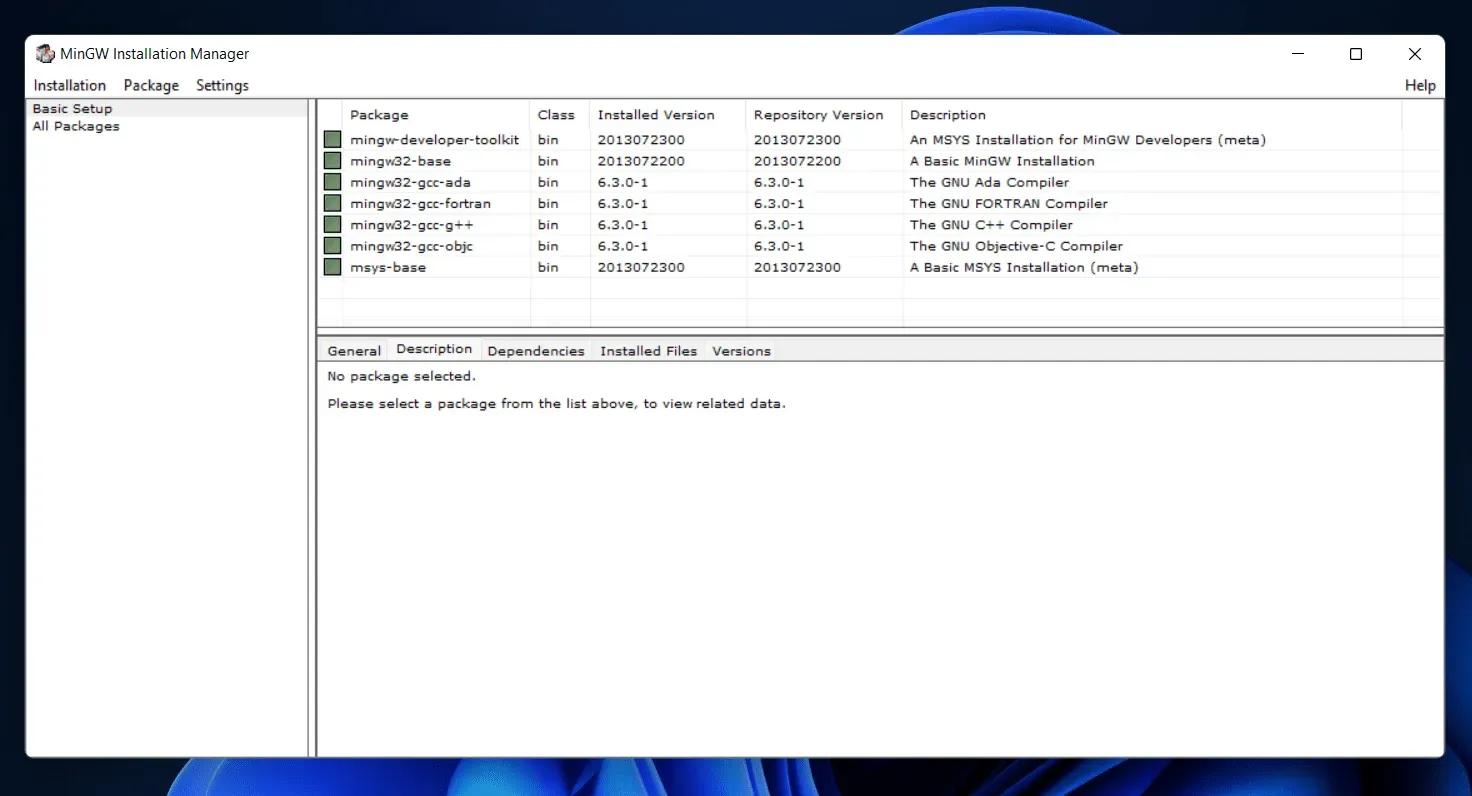
- När du har valt alla paket klickar du på installationsalternativet på menybandet och från menyn som öppnas klickar du på Verkställ ändringar. Vänta nu på att paketen ska installeras. När du har installerat paketen, stäng MinGW installationshanteraren.
- När installationen är klar måste du konfigurera kompilatorn. För att göra detta, öppna File Explorer genom att trycka på tangentkombinationen Windows + E.
- Navigera till bin-mappen i MinGW-installationsmappen . Vanligtvis kommer det att vara på följande adress : C:\MinGW\bin
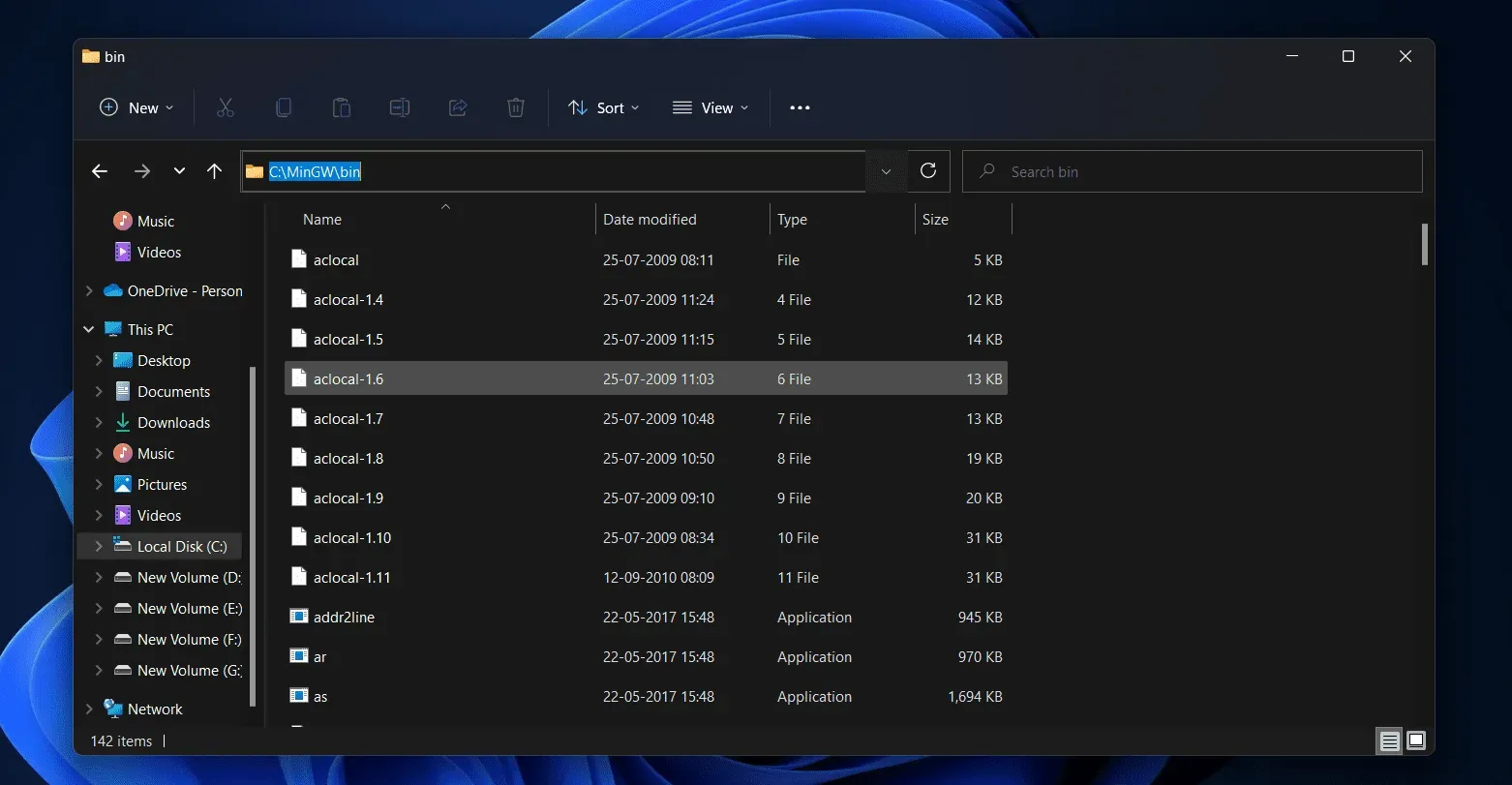
- Kopiera adressen till bin-mappen . Öppna nu startmenyn, sök efter Visa avancerade systeminställningar och öppna det allra första sökresultatet.
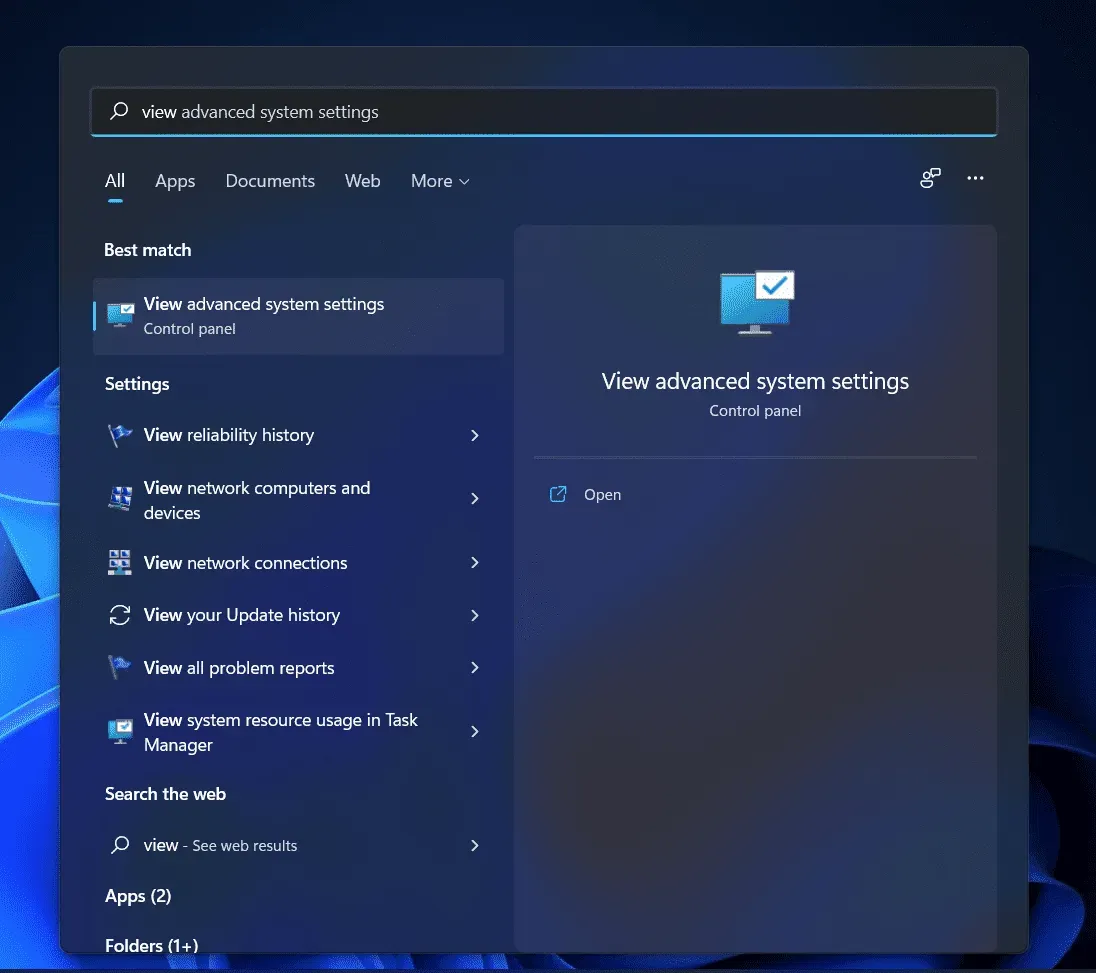
- Du kommer att tas till fliken Avancerat i systemegenskaperna. Klicka här på ”Miljövariabler”.
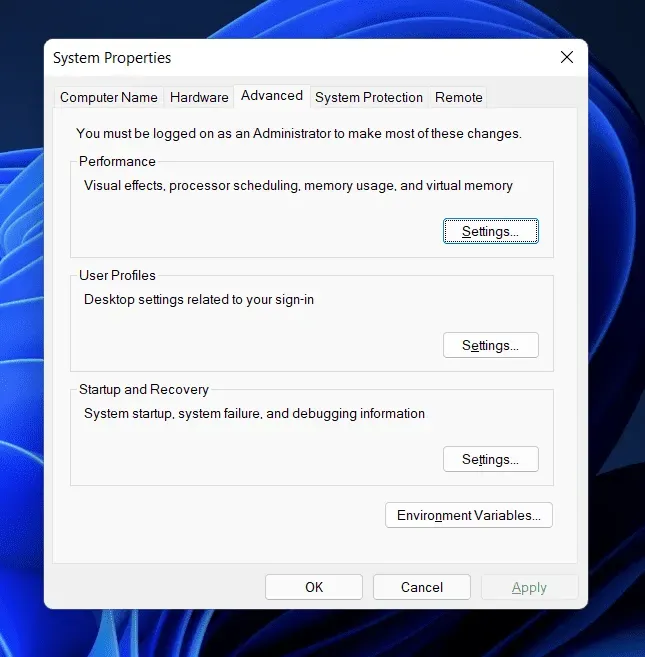
- I nästa fönster klickar du på Sökväg under Användarvariabler. Klicka på ”Sökväg” och klicka sedan på ”Redigera”.
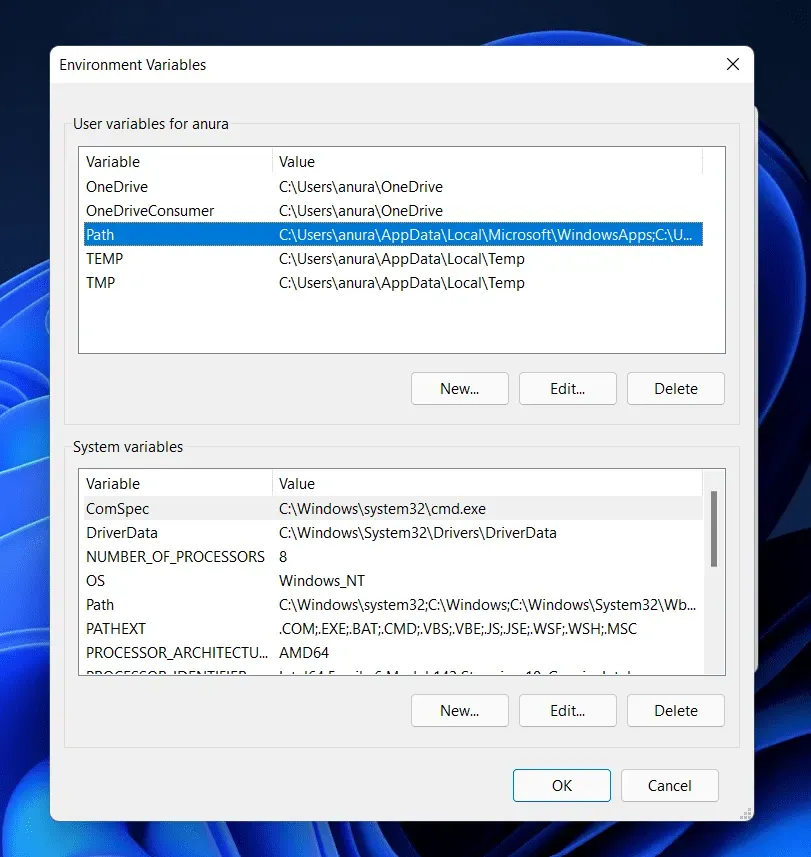
- Klicka nu på ” Skapa” och klistra sedan in den kopierade platsen och klicka på ” OK”.
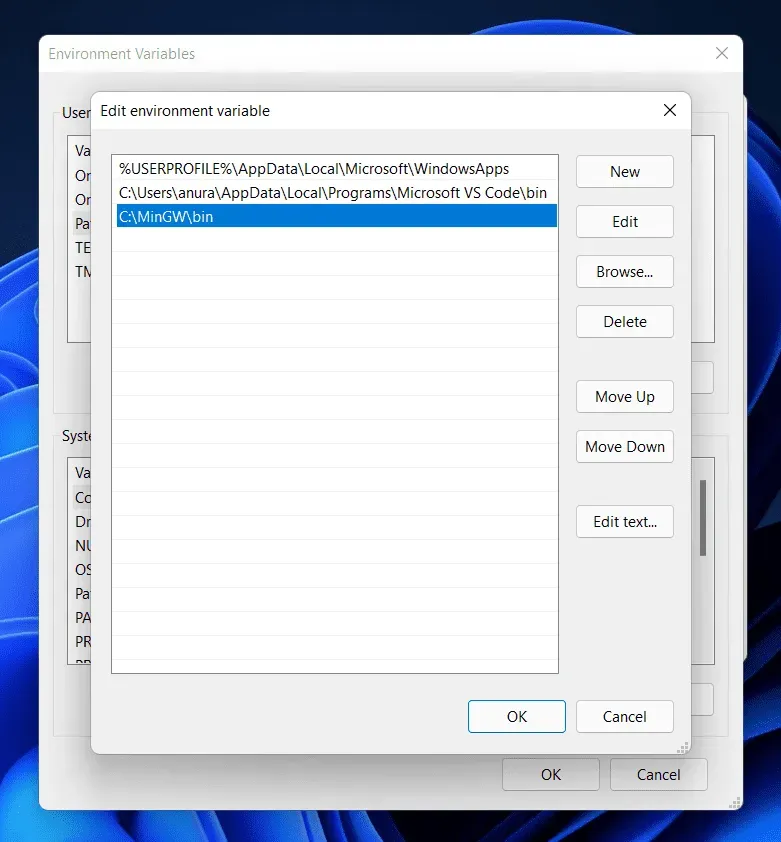
- Klicka på OK för att stänga miljövariabler, klicka sedan på Verkställ och sedan på OK för att spara ändringarna.
Genom att göra detta kommer du att kunna ladda ner och installera C++-kompilatorn på Windows 11. MinGW fungerar som en kompilator för alla C- och C++-redigerare. Genom att följa stegen ovan kommer du att kunna ställa in MinGW på din PC.
Slutord
Så här kan du ladda ner och installera C++-kompilatorn på Windows 11. Genom att följa stegen ovan kommer du att kunna ställa in MinGW på din PC. Du kan använda MinGW med en C++-redigerare som Visual Studio Code och skapa dina egna program. Vi hoppas att du tycker att den här artikeln är användbar. Om den här artikeln hjälpte dig, vänligen meddela oss i kommentarsfältet.
Lämna ett svar